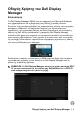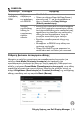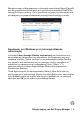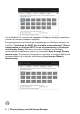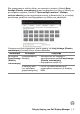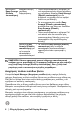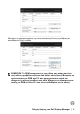Users Guide
Table Of Contents
- Οδηγός Χρήσης του Dell Display Manager
- Επισκόπηση
- Χρήση του διαλόγου γρήγορων ρυθμίσεων
- Ρύθμιση βασικών λειτουργιών οθόνης
- Εκχώρηση λειτουργιών προεπιλογής σε εφαρμογές
- Οργάνωση των Windows με τη λειτουργία Εύκολη τακτοποίηση
- Διαχείριση πολλών εισόδων βίντεο
- Επαναφορά θέσεων εφαρμογών
- Σύνδεση του DDM σε ενεργά παράθυρα (Windows 10 μόνο)
- Εφαρμογή δυνατοτήτων εξοικονόμησης ενέργειας
- Άλλα πλήκτρα συντόμευσης
- Αντιμετώπιση προβλημάτων

8 │ Οδηγός Χρήσης του Dell Display Manager
ΣΗΜΕΙΩΣΗ: Κάποια εφαρμογή απαιτεί ελάχιστη αποτελεσματική
ανάλυση για το παράθυρό της. Η εφαρμογή ενδέχεται να μην ταιριάζει
στη ζώνη Easy Arrange (Εύκολη τακτοποίηση), εάν η ζώνη είναι
μικρότερη από το απαιτούμενο μέγεθος παραθύρου.
∆ιαχείριση πολλών εισόδων βίντεο
Η καρτέλα Input Manager (∆ιαχείριση εισόδων) σάς παρέχει βολικούς
τρόπους διαχείρισης πολλών εισόδων βίντεο που συνδέονται στην οθόνη σας
Dell. Με τον τρόπο αυτό είναι πολύ εύκολη η μετάβαση στις εισόδους, ενώ
εργάζεστε σε πολλούς υπολογιστές.
Παρατίθενται όλες οι θύρες εισόδου βίντεο που είναι διαθέσιμες στην οθόνη.
Μπορείτε να ονομάσετε κάθε μία
από αυτές όπως επιθυμείτε. Αποθηκεύστε τις
αλλαγές μετά την επεξεργασία.
Μπορείτε να ορίσετε ένα πλήκτρο συντόμευσης για γρήγορη μετάβαση στην
αγαπημένη είσοδό σας και ένα άλλο πλήκτρο συντόμευσης για γρήγορη
αλλαγή μεταξύ δύο εισόδων, εάν συνήθως εργάζεστε με αυτές.
Βελτιωμένο
Easy Arrange
(Εύκολη
τακτοποίηση)
Βαθμιαία αλλαγή
μεγέθους
διαμερίσματος
• Πιέστε παρατεταμένα το πλήκτρο Ctrl
ενώ πραγματοποιείτε αλλαγή μεγέθους
της τρέχουσας διάταξης Easy Arrange
(Εύκολη τακτοποίηση) για να
ρυθμίσετε το μέγεθος και τον αριθμό
κελιών σε μια διάταξη.
• Το νεοσχηματισμένο μοτίβο Easy
Arrange (Εύκολη τακτοποίηση)
αποθηκεύεται στη θέση του εικονιδίου
Easy Arrange (Εύκολη
τακτοποίηση).
• Πιέστε παρατεταμένα το πλήκτρο Ctrl
ενώ κάνετε κλικ στο εικονίδιο μιας
τροποποιημένης διάταξης για
να την
επαναφέρετε στην προεπιλεγμένη
διάταξη.
∆ιατάξεις Easy
Arrange (Εύκολη
τακτοποίηση) για
τη λειτουργία
κατακόρυφου
προσανατολισμού
• Τα εικονίδια Easy Arrange (Εύκολη
τακτοποίηση) στη λειτουργία
κατακόρυφου προσανατολισμού
εμφανίζονται όταν περιστραφεί η
οθόνη.